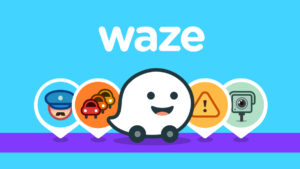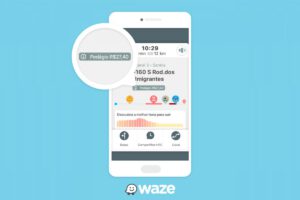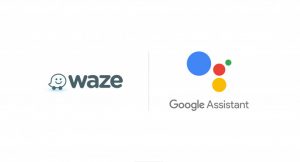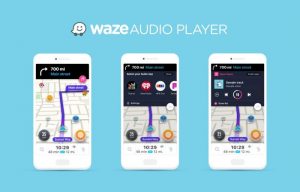Numa viagem para um destino que não conhece, saber como usar o Waze offline será fundamental para você chegar ao seu destino com segurança e rapidez. Entretanto, não existe uma maneira de fazer isso através do aplicativo de maneira nativa, mas existe um truque que você pode utilizar para chegar ao seu destino quando não houver internet.
Como usar o Waze offline
O Waze é de longe o melhor aplicativo para transporte que você pode utilizar para viajar para lugares desconhecidos e para lugares já conhecidos, mas deseja evitar o trânsito. Ainda assim, quando comparado a outros apps que utilizam o mesmo sistema de funcionamento via GPS, o modo de usar o Waze offline é inexistente.
Mas como todo brasileiro que vive a base da gambiarra, existe uma maneira não oficial de utilizar o usar o Waze offline e chegar até o seu destino antes de mesmo de sair da sua casa. Embora ainda seja necessário a conexão com a internet antes do trajeto, você poderá utilizar esse meio a seguir de usar o Waze offline para chegar em seu destino.
Dito isso, vejamos todos os passos necessários para usar o Waze offline através do seu dispositivo móvel:
- Abra o aplicativo do Waze em seu celular, disponível para Android e iPhone. O método a seguir servirá para ambas os sistemas operacionais, Android e iOS, nos dispositivos móveis, apenas mudando algumas etapas, mas semelhantes no final das contas.
- Em seguida, permita que o aplicativo tenha acesso a sua localização em tempo real nas configurações. Se já tiver logado em sua conta, ou tiver feito isso na opção de convidado, você pode ir a próxima etapa.
- Tocando sobre o ícone de lupa “Pesquisar endereço” no canto inferior da tela, você abrirá o menu oculta no canto à esquerda do app, onde será possível realizar uma busca no Waze.
![Como usar o Waze offline [ou quase isso] 2 Toque em no campo de busca - Como usar o Waze offline](data:image/svg+xml,%3Csvg%20xmlns='http://www.w3.org/2000/svg'%20width='1500'%20height='1351'%20viewBox='0%200%201500%201351'%3E%3C/svg%3E)
Imagem: Bruno/Tekimobile - Agora, toque sobre a barra de pesquisa do aplicativo Waze e digite o destino para onde você deseja ir utilizando o app.
- Quando exibido o resultado da sua busca, selecione uma das opções que se adéquem ao seu destino e aguarde o processamento do app para calcular a rota.
![Como usar o Waze offline [ou quase isso] 3 Selecione um local - Como usar o Waze offline](data:image/svg+xml,%3Csvg%20xmlns='http://www.w3.org/2000/svg'%20width='1500'%20height='1351'%20viewBox='0%200%201500%201351'%3E%3C/svg%3E)
Imagem: Bruno/Tekimobile - Após o carregamento da rota ao seu destino, toque sobre a opção de “Ir” e, em seguida, toque sobre a opção “Geral” assim como indicado na imagem abaixo.
![Como usar o Waze offline [ou quase isso] 4 Toque em Geral - Como usar o Waze offline](data:image/svg+xml,%3Csvg%20xmlns='http://www.w3.org/2000/svg'%20width='1500'%20height='1351'%20viewBox='0%200%201500%201351'%3E%3C/svg%3E)
Imagem: Bruno/Tekimobile - Na tela seguinte você visualizará uma linha que demarca todo o caminho que você irá ter que percorrer até o seu destino. Sendo assim, toque sobre a opção de “Recentralizar” para que o app possa voltar a função normal do aplicativo e mostrar o caminho que você deve fazer para chegar ao seu destino.
![Como usar o Waze offline [ou quase isso] 5 Selecione a opção de Re-centralizar - Como usar o Waze offline](data:image/svg+xml,%3Csvg%20xmlns='http://www.w3.org/2000/svg'%20width='1500'%20height='1351'%20viewBox='0%200%201500%201351'%3E%3C/svg%3E)
Imagem: Bruno/Tekimobile - Quando o caminho for exibido na tela, você poderá seguir sem internet o restante do caminho, sem se preocupara com novas atualizações de trajeto que o aplicativo possa fazer, afinal, você não tem mais uma conexão para receber novas atualizações do trajeto para o seu destino.
Pronto! Isso é tudo o que você deve fazer para como usar o Waze offline. Seguindo os passos a cima você consegue “manipular” o aplicativo para funcionar no modo offline, mas é claro que essa função não era para ficar intencionalmente no Waze. O aplicativo mantém o trajeto até o destino para casos onde a internet não esteja funcionando e, com isso, você possa seguir o caminho sem nenhuma interrupção.
Leia também:
E assim terminamos com o artigo de como você pode utilizar o aplicativo do Waze sem uma conexão constante com a internet. Para mais informações e dicas do Waze, acesse os links recomendados no começo desse artigo.

![Como usar o Waze offline [ou quase isso] 1 Como usar o Waze offline](https://tekimobile.com/wp-content/uploads/2022/10/Como-usar-o-Waze-offline.webp)
![Como usar o Waze offline [ou quase isso] 2 Toque em no campo de busca - Como usar o Waze offline](https://tekimobile.com/wp-content/uploads/2022/10/Toque-em-no-campo-de-busca-Como-usar-o-Waze-offline.webp)
![Como usar o Waze offline [ou quase isso] 3 Selecione um local - Como usar o Waze offline](https://tekimobile.com/wp-content/uploads/2022/10/Selecione-um-local-Como-usar-o-Waze-offline.webp)
![Como usar o Waze offline [ou quase isso] 4 Toque em Geral - Como usar o Waze offline](https://tekimobile.com/wp-content/uploads/2022/10/Toque-em-Geral-Como-usar-o-Waze-offline.webp)
![Como usar o Waze offline [ou quase isso] 5 Selecione a opção de Re-centralizar - Como usar o Waze offline](https://tekimobile.com/wp-content/uploads/2022/10/Selecione-a-opcao-de-Re-centralizar-Como-usar-o-Waze-offline.webp)